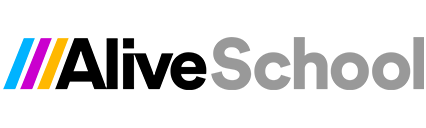Bienvenue sur notre catalogue de formation
- Catalogue
- Formation continue
- Lumière
- ASTERA
ASTERA Présentiel
Dernière mise à jour : 21/11/2025
- Description
- Objectifs de la formation
- Public visé
- Prérequis
- Modalités pédagogiques
- Moyens et supports pédagogiques
- Modalités d'évaluation et de suivi
- Compétences acquises à l'issue de la formation
- Informations sur l'accessibilité
- Inscription
Description
Journée 1
Présentation des produits Astera
- Présentation des élèves et de leur expérience sur les produits Astera.
- Présentation de la gamme de produits Astera.
La chaîne de commande Astera
- Les principes de commande des produits Astera.
- Les différents modes de connexion entre l'application et les projecteurs (AsteraBox ou BTB)
- Les différents modes de pilotage (câblé ou sans fil).
- Le pilotage depuis une console.
- Les différents PIN.
L'application Astera
- Tour des menus généraux de l'application.
- Autonomie et mise en veille.
- Alarme anti vol.
- Gestion d'un parc : Master PIN, Master Reset et Onboard Lights.
- Menu App Settings.
- Give Control / Take Control.
Exercices journée 1
- Sauvegarder un Show vide.
- Appairer des projecteurs depuis l'application.
- Réinitialiser les projecteurs.
- Modifier le Bluetooth PIN.
- Régler l'autonomie.
- Activer l'antivol.
- Modifier le Master PIN.
Journée 2
Appairage d'un projecteur
- Appairer une AsteraBox ou un projecteur BTB.
- Appairer une AsteraBox ou un projecteur BTB.
- Le code Radio PIN.
- Les menus de l'AsteraBox.
- Appairer des projecteurs avec le Blue Mode et le Radio PIN.
- Reset des projecteurs et désappairage CRMX
- Exercices
- Appairer le kit de projecteurs à une AsteraBox, puis à un BTB.
- Réinitialiser les projecteurs.
- Modifier le Radio PIN.
Configuration d'un projecteur
- Menu des projecteurs connectés.
- Configuration des projecteurs depuis le Menu des projecteurs connectés.
- Configuration des projecteurs depuis le Menu Configuration DMX.
- Modification du Nom ou du Numéro d'un projecteur.
- Exercices :
- Configurer le kit de projecteurs depuis le menu Configuration DMX dans un mode simple
(RGB). - Modifier les options des projecteurs depuis le menu des projecteurs connectés.
- Modifier le numéro de Fixture avec le Fixture Number Assistant.
- Configurer le kit de projecteurs depuis le menu Configuration DMX dans un mode simple
Appairage CRMX et pilotage depuis une console
- Appairage des projecteurs à une AsteraBox et un boitier LumenRadio.
- Les différents modes DMX.
- Exercices :
- Configurer le kit de projecteurs dans un mode complexe (Multi pixels).
- Modifier les options des projecteurs depuis le menu des projecteurs connectés.
- Modifier le numéro de Fixture avec le Fixture Number Assistant.
- Appairer le kit en CRMX à une AsteraBox.
- Appairer le kit en CRMX à un boitier LumenRadio.
- Piloter le kit depuis une console.
Journée 3
Le moteur d'effets
- Philosophie générale de la création d'effets.
- Les différents types de Sets / Groupes.
- Les pages et types d'effets.
- Exercice
- - Créer différents groupes de projecteurs de différents types
Création d'effets simples
- Effet de couleur statique.
- Effet de plusieurs couleurs statiques.
- Association d'un effet à un Groupe et enregistrement sur une Page.
- Exercice :
- Créer un effet de couleur statique et un effet de plusieurs couleurs statiques.
- Assigner les groupes de projecteurs aux effets créés et les enregistrer sur une nouvelle page.
Création d'effets complexes
- Les effets de couleurs dynamiques.
- Les effets contrôlés par le son.
- Les effets Film.
- Les effets en Layers.
- Exercice :
- Créer un effet de couleurs dynamiques.
- Créer un effet contrôlé par le son.
- Créer un effet Film.
- Créer un effet en Layers.
Enregistrement de Scènes / Mémoires
- Créer une Scène / Mémoire.
- Modifier une Scène / Mémoire.
- Exercice :
- Créer une Scène / Mémoire.
- Modifier une Scène / Mémoire.
- Sauvegarder le show.
Objectifs de la formation
À l'issue de la formation, les stagiaires seront capables de :
- Identifier les différents produits Astera et leurs spécificités techniques (projecteurs, tubes, accessoires, etc.).
- Comprendre les principes de fonctionnement des systèmes sans fil (Bluetooth, CRMX, DMX, etc.) utilisés par Astera.
- Configurer et piloter les projecteurs Astera via l'application mobile dédiée.
- Créer et synchroniser des effets lumineux adaptés à différents contextes (spectacle vivant, événementiel, tournage, etc.).
- Optimiser l'autonomie et la gestion énergétique des équipements en fonction des besoins terrain.
- Appliquer les bonnes pratiques de mise en œuvre pour garantir fiabilité, sécurité et efficacité lors des prestations.
Public visé
Prérequis
Modalités pédagogiques
Moyens et supports pédagogiques
Modalités d'évaluation et de suivi
Mise en situation pratique
Compétences acquises à l'issue de la formation
- Mettre en œuvre les compétences acquises dans un cadre professionnel, en autonomie ou en équipe.
Informations sur l'accessibilité
Chaque situation est étudiée au cas par cas afin de mettre en place les dispositions nécessaires.
Nous laissons la possibilité à chaque stagiaire de nous faire part de leur(s) besoin(s) spécifiques avant l'inscription en formation par mail à l'adresse suivante : alive-school@group-alive.com.
M'inscrire à la formation
-
Catégorie :
Formation continue
Sous-Catégorie : Lumière - Durée : 21h
-
Prix : 1 680 € HTPrix INTRA : Nous consulter
-
Satisfaction :
★★★★★★★★★★
- Taux de réussite : - %
- Télécharger le programme
Prochaines Sessions
Dans la même catégorie
- CHAMSYS (NIVEAUX FONDAMENTAUX) Présentiel
- DEPENCE² (SCÉNOGRAPHIE LUMIÈRE) Présentiel
- EOS (NIVEAUX FONDAMENTAUX) Présentiel
- EOS (NIVEAUX INTENSIFS) Présentiel
- GRANDMA 3 (NIVEAUX FONDAMENTAUX) Présentiel
Catalogue de formation propulsé par Dendreo,
outil spécialisé pour les OF